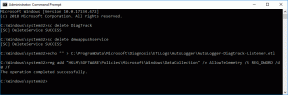Sådan øger du internethastigheden på din Android-telefon
Miscellanea / / November 28, 2021
Hvem vil ikke have, at deres telefoner fungerer hurtigere, især når de bruger internettet? En stabil og hurtig internetforbindelse bliver en grundlæggende nødvendighed for hver dag, der går. Næsten alt, hvad vi gør i hverdagen, kræver internet. Der er sjældent noget tidspunkt i løbet af dagen, hvor vi ikke er online. Hvad enten det er til arbejde, uddannelse, netværk eller socialt samvær, eller kun for underholdning, er internettet blevet en uadskillelig del af vores liv. Det har elimineret geografiske afstande og bragt mennesker fra forskellige dele af verden sammen. Internettet har forvandlet verden til en global landsby.
Nu hvor vi allerede har fastslået vigtigheden af internettet i vores liv, er det rimeligt at sige, at for at udnytte det bedst muligt, har man brug for en stabil og hurtig internetforbindelse. Faktisk er internetbrugen steget markant i det nuværende scenarie med pandemien og nedlukningen i kraft. Alle arbejder enten hjemmefra eller streamer film og shows for at bekæmpe blues. Derfor bliver det frustrerende, hvis en langsom internetforbindelse afbryder dit arbejde eller trykker på pause-knappen, mens du overvåger. Flere faktorer er ansvarlige for at bremse din internetforbindelse som geografisk placering, byggematerialer, vejr osv. Mens nogle af disse ikke er i vores kontrol, kan andre løses med simple tekniske løsninger. I denne artikel vil vi diskutere nogle nemme måder at øge internethastigheden på din Android-smartphone.

Indhold
- Sådan øger du internethastigheden på din Android-telefon
- Metode 1: Fjern rod fra din telefon
- Metode 2: Skift flytilstand eller genstart din telefon
- Metode 3: Fjern dit SIM-kort
- Metode 4: Vælg den hurtigste tilgængelige netværksforbindelse
- Metode 5: Deaktiver Data Saver
- Metode 6: Nulstil netværksindstillinger
- Metode 7: Tal med din mobiludbyder
- Metode 8: Skift din operatør
Sådan øger du internethastigheden på din Android-telefon
Metode 1: Fjern rod fra din telefon
Et generelt tip til at gøre din Android-smartphone hurtigere er at fjern unødvendige filer og apps for at frigøre plads. Jo mindre rod på din telefon, jo hurtigere er dens hastighed. Før du går videre til specifikke internethastighedsrelaterede løsninger, lad os prøve at øge din enheds samlede hastighed og reaktionsevne. Det er meget muligt, at det egentlige problem ikke er dit internet, men din Android-enhed, som er blevet langsom. Som et resultat tager det tid at indlæse websteder, og apps og spil ser ud til at halte.
Den første ting, du kan gøre for at fjerne rod, er at slippe af med gamle og ubrugte apps. Alle har mindst 4-5 To-apps installeret på enheden, som de aldrig bruger. Nå, hvis du vil have din mobil til at arbejde hurtigere, så er det tid til at sige farvel til disse apps. Du kan altid downloade dem senere, hvis du har brug for det, og du mister ikke engang dine data, da de er synkroniseret med din konto.

Det næste punkt på listen over ting, der skaber rod, er cache-filer. Hver app installeret på din enhed bidrager til antallet af cachefiler. Det virker måske ikke meget i starten, men da antallet af apps bliver ved med at stige på din enhed, begynder disse cachefiler at optage en betydelig mængde hukommelse. Det er altid en god idé at slette cache-filer nu og da for at frigøre plads. Sletning af gamle cache-filer har ingen negativ effekt, da de automatisk erstattes af nye filer. Der er to måder, hvorpå du kan tackle dette problem. Du kan enten slette cachefiler individuelt for selektive apps eller slette cachepartitionen for at slette cachefiler for alle apps. For en detaljeret vejledning om dette emne, se vores artikel om "Sådan rydder du cache på Android".
Metode 2: Skift flytilstand eller genstart din telefon
Nogle gange er årsagen til den langsomme internetforbindelse dårlig netværksmodtagelse. Skift af flytilstand kan løse dette problem, da det ville nulstille netværksmodtagelsescenteret på din enhed. Dette vil få din telefon til at søge efter tilgængelige netværk igen, og denne gang forbinder den måske bare til et netværk med bedre modtagelse. Selvom du har forbindelse til et Wi-Fi, skiftende flytilstand kan forbedre den tilgængelige båndbredde.
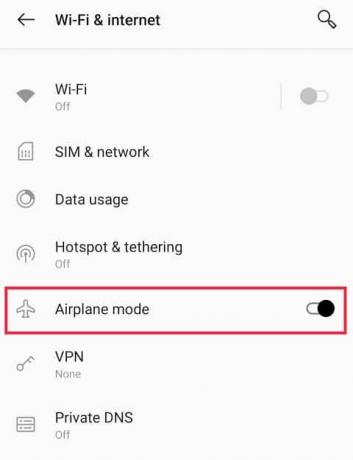
Hvis det ikke virker, så prøv genstarter din enhed. Det meste af tiden er en simpel genstart nok til at løse flere problemer. Hvis langsom internethastighed skyldes dårlig netværksmodtagelse, kan genstart af din telefon øge din Android-telefons internethastighed.
Metode 3: Fjern dit SIM-kort
Det næste punkt på listen over løsninger er at fjerne dit SIM-kort, rense det forsigtigt og derefter sætte det tilbage i din enhed. Hvis du gør det, nulstilles din enheds netværksmodtagelsescenter og tvinges dit SIM-kort til at søge efter et netværk. Dette kan forbedre internethastigheden på din enhed markant.
Alt du behøver er et SIM-udkastværktøj, der følger med alle Android-smartphones for at fjerne dit SIM-kort. Hvis det ikke er tilgængeligt, kan du bruge en hvilken som helst papirclips, sikkerhedsnål eller tryknål.
Metode 4: Vælg den hurtigste tilgængelige netværksforbindelse
På nuværende tidspunkt er den forbindelse, du kan finde 4G LTE. Det er dog ikke alle Android-enheder, der er i stand til at understøtte 4G-forbindelser. Derfor siger den generelle regel, at du altid skal vælge det netværk, der tilbyder den højeste hastighed. For at øge internethastigheden kommer først 2G og derefter 3G og til sidst 4G. Vi har måske endda en 5G internetforbindelse meget snart. Indtil da skal du holde dig til den hurtigste mulighed, der er tilgængelig for dig. Følg nedenstående trin for at ændre den foretrukne netværksforbindelse.
1. For det første, åben Indstillinger på din enhed.

2. Tryk nu på Trådløst og netværk mulighed.

3. Vælg derefter Mobilt netværk mulighed.
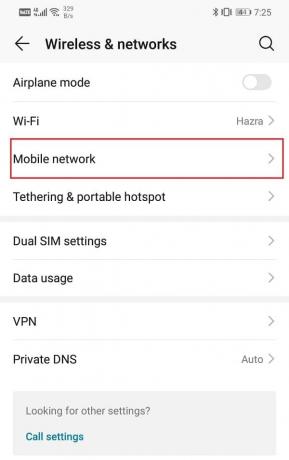
4. Her, hvis du finder muligheden for VoLTE opkald, og slå derefter kontakten ved siden af.

5. Hvis du ikke finder en sådan mulighed, skal du trykke på Transportør mulighed.
6. Som standard er den indstillet til Automatisk. Det betyder, at den automatisk registrerer dit nummer til det bedst mulige netværk.
7. Men hvis du føler dig hængende med en langsom internetforbindelse, kan du deaktivere denne mulighed og vælge et netværk manuelt.
8. Slå kontakten fra ved siden af Automatisk mulighed. Din enhed vil nu søge efter alle tilgængelige netværk. Dette kan tage et par minutter.
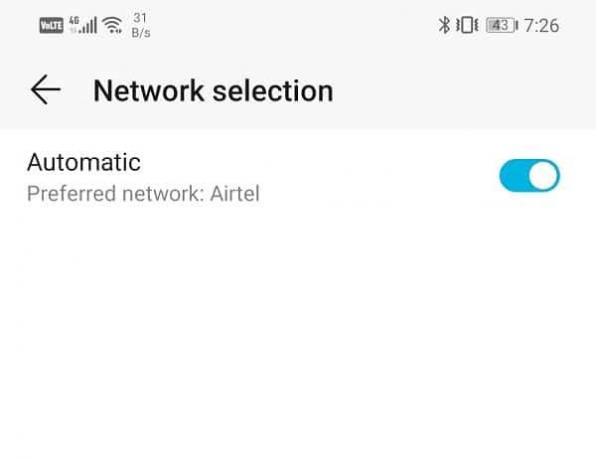
9. Når listen er ude, skal du vælge netværk, der siger 4G (hvis din enhed er kompatibel) eller 3G ved siden af.

10. Din enhed vil nu blive registreret på det hurtigste tilgængelige netværk, hvilket vil øge din Android-enheds internethastighed markant.
Metode 5: Deaktiver Data Saver
Hver Android-smartphone har en indbygget databesparelse, der holder styr på de data, der forbruges pr. dag. Det begrænser automatiske opdateringer, appopdateringer og andre baggrundsaktiviteter, der bruger mobildata. Hvis du har en begrænset internetforbindelse, så er en databesparelse afgørende for dig. Men årsagen bag langsom internetforbindelse kan være databesparelsen. Derfor skal du deaktivere datasparefunktionen for at øge din internethastighed. Hvis du ikke vil deaktivere dataspareren helt, skal du undtage de ofte brugte apps og din browser fra datasparebegrænsninger. Følg nedenstående trin for at se hvordan:
1. Åbn Indstillinger på din telefon.
2. Klik nu på Trådløst og netværk mulighed.

3. Tryk derefter på dataforbrug mulighed.

4. Her, klik videre Smart Data Saver.

5. Hvis det er muligt, deaktiver Datasparefunktionen ved at slå fra kontakten ved siden af.
6. Ellers gå over til Afsnit om undtagelser og vælg Installerede apps.
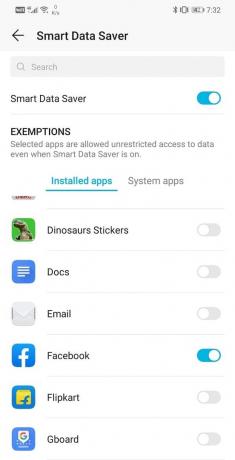
7. Se efter din browser (f.eks. Chrome) og andre populære spil og apps fra listen, og sørg for, at vippekontakten ved siden af den er TIL.
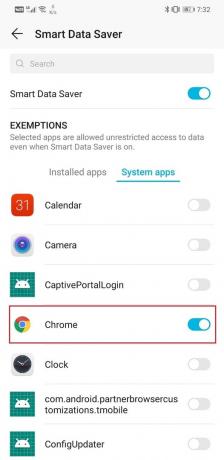
8. Når datarestriktioner er fjernet, vil du opleve en hurtigere internetforbindelse, mens du bruger disse apps.
Metode 6: Nulstil netværksindstillinger
Hvis ingen af ovenstående metoder virker, er det sandsynligvis tid til en komplet nulstilling. Som tidligere nævnt kan dårlig netværksmodtagelse være årsagen til den langsomme internetforbindelse. Dette kan kun løses, hvis de gemte netværksindstillinger slettes fuldstændigt, og enheden er tvunget til at etablere et nyt forhold igen. Selv i en Wi-Fi-forbindelse kan de tidligere gemte indstillinger, adgangskoder, VPN-forbindelser osv. kan være årsagen til en langsom internetforbindelse. En komplet nulstilling kan måske løse ting, da alt hvad du behøver er nogle gange en frisk start. Følg nedenstående trin for at nulstille netværksindstillinger.
1. Gå til Indstillinger af din telefon.
2. Klik nu på System fanen.

3. Klik på Nulstil knap.

4. Vælg nu Nulstil netværksindstillinger.

5. Du vil nu modtage en advarsel om, hvilke ting der skal nulstilles. Klik på "Nulstil netværksindstillinger" mulighed.

6. Tilslut nu til Wi-Fi-netværket eller tænd for dine mobildata og se, om du er i stand til det boost internet stissede på din Android-telefon.
Metode 7: Tal med din mobiludbyder
Hvis ingen af disse metoder virker, benytter du allerede den hurtigste internetforbindelse, som din udbyder leverer. Nogle gange kan dårlig internetforbindelse være et resultat af dårligt vejr, der beskadigede et nærliggende mobiltårn. Det kan også skyldes problemer med dit transportfirmas servere. Hvis problemet fortsætter i mere end 24 timer, skal du kontakte dit mobilselskab.
Hvis du informerer dem om den nøjagtige karakter af dit problem, vil de give dem mulighed for at undersøge det. Du kan i det mindste få et skøn over, hvor lang tid du skal vente, før normale tjenester genoptages. Nogle gange, når SIM-kortet bliver gammelt eller beskadiget, bliver dets netværksmodtagelse beskadiget. Kontakt transportfirmaet kan hjælpe dig med at finde ud af den nøjagtige karakter af problemet, og hvordan du skal håndtere det.
Metode 8: Skift din operatør
Hvis du fortsat oplever problemer som dårlig netværksdækning, lav signalstyrke, langsom internethastighed osv. så er det muligt, at dit transportfirmas service ikke er lige i dit område. Det er et universelt faktum, at nogle luftfartsselskaber fungerer bedre i nogle geografiske områder og klarer sig dårligt i andre. Dette skyldes, at de ikke har nok mobiltårne i den by, lokalitet eller kvarter.
I dette tilfælde er den eneste løsning at skifte til en anden udbyder, der fungerer godt i dit område. Spørg dine venner, naboer eller kolleger, hvilken udbyder de bruger, og hvor gode er deres tjenester. Når du er tilfreds med din forskning, skal du skifte til en anden side. Du behøver ikke engang at ændre dit nummer, da operatørselskaber giver mulighed for at portere dit nummer, mens du skifter operatør.
Anbefalede:
- Hvordan ved jeg, om min telefon er låst op?
- Sådan bruger du kopier og indsæt på Android
- Sådan finder du eller sporer din stjålne Android-telefon
Vi håber, at denne artikel var nyttig, og at du var i stand til det øge internethastigheden på din Android-telefon. Ingen bør gå på kompromis, når det kommer til internethastighed. Når du ved med sikkerhed, at hurtigere internethastighed er mulig, så gå efter det. Ud over alle tips og løsninger i artiklen, kan du også overveje at bruge tredjepartsapps, der hævder at booste din internethastighed. Det kan også hjælpe at prøve en anden browser. Men hvis du er villig til at bruge et par kroner, så kan du også overveje at få en signalforstærker som dem, der tilbydes af Wilson Electronics. Selvom de er ret dyre, lever de op til deres løfte om at øge din internethastighed markant.